
Das Beste an Android ist, dass es vollständig anpassbar ist. Es gibt fast nichts, an dem man nichts ändern kann.
Viele der besten Tweaks können auf Geräten durchgeführt werden, die nicht verwurzelt wurden Die besten Tweaks, die Sie an Ihrem Android ohne rooting machen können Die besten Tweaks, die Sie ohne Android machen können Ihr Android-Gerät ist nicht nur für den Tech-versierten . Erfahren Sie, wie Sie Ihr Android-Smartphone oder -Tablet optimal nutzen können! Lesen Sie mehr, aber es gibt viele erweiterte Anpassungen, die Sie machen können, die das Rooting absolut lohnenswert machen.
Hier finden Sie eine Auswahl der besten Anpassungen, die root erfordern.
1. Ein benutzerdefiniertes ROM
Die umfassendste Möglichkeit, Ihr Gerät anzupassen, und einer der Hauptgründe, aus denen Benutzer root werden, besteht darin, ein benutzerdefiniertes ROM zu flashen. What Is Rooting? Was sind benutzerdefinierte ROMs? Erlernen Android Lingo Was rooting? Was sind benutzerdefinierte ROMs? Lerne Android Lingo Schon einmal eine Frage zu deinem Android-Gerät gehabt, aber die Antwort enthielt eine Reihe von Wörtern, die du nicht verstanden hast? Lassen Sie uns den verwirrenden Android-Jargon für Sie aufschlüsseln. Weiterlesen . Für den Laien ist ein benutzerdefiniertes ROM ein völlig neuer Build des Android-Betriebssystems, das Sie auf Ihr Gerät "flashen", um seine ursprüngliche Software zu ersetzen.
Das Flashen eines ROM hat oft praktische Vorteile. Weniger als 3% der Android-Geräte wurden auf Marshmallow aktualisiert. Wenn dies nicht der Fall ist, können Sie ein Marshmallow-basiertes ROM flashen, um das Update selbst durchzuführen. Wenn Sie forums.xda-developers.com besuchen und nach Ihrem Gerät suchen, finden Sie unzählige ROMs, die Sie ausprobieren können.
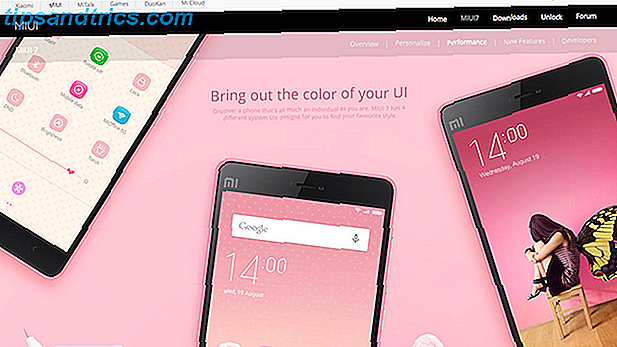
Die besten benutzerdefinierten ROMs Was sind die besten benutzerdefinierten Android-ROMs? Was sind die besten benutzerdefinierten Android-ROMs? In dem Moment, in dem Sie feststellen, dass Sie Ihr Android-Smartphone mit einem neuen ROM flashen können, ist dies ein entscheidender Faktor. Plötzlich bist du frei: Endlose Anpassungsmöglichkeiten, keine Blowarware mehr, und das Beste von allem: Du hast keine neuen Funktionen und kannst auch radikal anders aussehen. Das beliebte CyanogenMod enthält einen Berechtigungsmanager, einen integrierten Equalizer und eine umfassende Theming-Unterstützung. Wie Sie Ihre eigenen benutzerdefinierten CyanogenMod-Themes ganz einfach erstellen können Wie Sie Ihre eigenen benutzerdefinierten CyanogenMod-Themes gestalten CyanogenMods Theme-Engine eignet sich hervorragend für die Anpassung Ihres Geräts Findest du das perfekte Thema? Einfach, mach es einfach selbst. Weiterlesen .
MIUI, im Besitz des chinesischen Handset-Herstellers Xiaomi, ermöglicht es Ihnen, Ihr Android in etwas zu verwandeln, das mehr als nur eine Ähnlichkeit mit einem iPhone hat. Und es gibt so viele weitere Optionen von kleineren Entwicklern, die sie in ihrer Freizeit bauen.
2. Passen Sie die Leistung an
Ein Schritt weiter als das benutzerdefinierte ROM, aber nicht weniger leistungsstark, ist die Möglichkeit, die Leistung Ihres Telefons anzupassen. Die besten Ergebnisse erzielen Sie, wenn Sie einen benutzerdefinierten Kernel flashen können. Warum sollten Sie einen benutzerdefinierten Android-Kernel in Betracht ziehen? Warum sollten Sie einen benutzerdefinierten Android-Kernel verwenden? Möchten Sie die beste Leistung Ihres Android-Geräts erzielen? Oder möchten Sie vielleicht die beste Akkulaufzeit? Betrachten Sie einen benutzerdefinierten Kernel. Lesen Sie Mehr, mit dem Sie dann die Hardware steuern können, einschließlich der Geschwindigkeit, mit der der Prozessor läuft.
Apps wie Device Control oder Kernel Adiutor sind großartig dafür, und sie sind kostenlos.

Selbst wenn Sie Ihren Kernel nicht ändern möchten, können Sie dennoch viele Änderungen an der Hardware Ihres Telefons vornehmen. Mit Cf.lumen können Sie die Farbtemperatur Ihres Displays nach Belieben ändern, indem Sie die Werte für Rot, Grün und Blau separat einstellen - eine Funktion, die in Android N enthalten sein wird. Alles, was Sie über Android wissen müssen N Alles, was Sie über Android N wissen müssen Möchtest du Android N installieren oder nur die nächste Android-Version kennenlernen? Wir haben deinen Rücken. Lesen Sie mehr als Standard.
Durch das Flashen von Dolby Atmos, das von Lenovo-Geräten portiert wurde, können Sie die Klangqualität von den Lautsprechern Ihres Telefons verbessern. Und es gibt Unmengen an grundlegenden Optimierungen, die Sie vornehmen können, um Ihre Akkulaufzeit zu verbessern. 5 Erweiterte Möglichkeiten zur Verbesserung der Akkulaufzeit unter Android 5 Erweiterte Möglichkeiten zur Verbesserung der Akkulaufzeit auf Android-Geräten Wenn Sie ein Android-Gerät mit Root-Rechten haben (oder wenn Sie bereit sind, es zu rooten) und eine bessere Akkulaufzeit wünschen, können wir Ihnen helfen . Weiterlesen
Usability Tweaks
Es ist heutzutage schwierig, Handys zu finden, die kleiner als 5, 2 Zoll sind. Während die Größe sie für die meisten Dinge ideal macht - im Internet surfen, Videos anschauen, Spiele spielen - sind sie nicht immer bequem zu benutzen, besonders mit einer Hand.
3. Einhändiger Modus

Wenn das Gerät gerootet ist, kann das Telefon in den Einhandmodus umgeschaltet werden. Apps wie One Hand Modus Xposed Mod (die das Xposed Framework verwendet Anpassen Sie Ihr Telefon ohne Flashing ein ROM mit dem Xposed Framework Passen Sie Ihr Telefon ohne Flashing ein ROM mit dem Xposed Framework Es ist allgemein bekannt, dass der beste Weg, um Ihr Android-Gerät anzupassen ist um es mit einem neuen ROM zu flashen. Es ist auch falsch. Lesen Sie mehr) und One Hand Mode Enabler funktionieren gut dafür.
Diese Apps verkleinern die Benutzeroberfläche in die Ecke des Bildschirms, sodass sie für den Nutzer leichter zugänglich ist. Sie sind nicht perfekt und einige Apps reagieren nicht gut darauf, aber Sie können die Funktion ein- und ausschalten und auswählen, wann Sie sie verwenden möchten.
4. Daumen freundliche Kontrollen

In ähnlicher Weise ist LMT Launcher. Diese App steht zum Download direkt in den XDA-Foren zur Verfügung und platziert ein tortenförmiges Bedienfeld unter Ihrem Daumen, das eine Gruppe von Standardschaltflächen enthält, z. B. "Home" und "Zurück".
Diese Tasten führen die entsprechende Aufgabe mit einem einzigen Antippen aus, können jedoch so programmiert werden, dass sie zusätzliche Funktionen durch mehrere Antippen, lange Drücken und mehrere Tastenkombinationen ausführen. Wenn Sie etwas Zeit investieren möchten, LMT Launcher einzurichten und zu lernen, kann dies eine sehr effiziente Möglichkeit sein, schnell durch Ihr Telefon zu navigieren.
5. Geste Kontrollen

LMT Launcher unterstützt auch grundlegende Gesten, aber für eine wirklich umfassende Art der Steuerung Ihres Geräts durch Streichen mit den Fingern auf dem Bildschirm, halten Sie Ausschau nach GMD GestureControl. Die App bietet eine Kombination aus vordefinierten Ein- und Mehrfingergesten, um Dinge wie Zurückgehen oder Öffnen der App-Schublade zu erledigen.
Sie können auch Ihre eigenen aufnehmen, indem Sie eine Form (z. B. einen Buchstaben) auf dem Bildschirm zeichnen und dann eine Funktion oder eine App zuweisen. GMD eignet sich besonders gut für Multitasking, da Sie Ihre aktuelle App nicht verlassen müssen, um die Gesten zu verwenden. Der Wechsel von einer App zu einer anderen und dann wieder zurück erfolgt mit nur einem Streichen auf dem Bildschirm.
6. Jederzeit vorhandener App Launcher

Wenn Multitasking Ihr Ding ist, dann werden Sie den omnipräsenten App-Launcher lieben, den Sie mit dem Xposed-Modul GravityBox GravityBox Vs XBlast einrichten können: Welches ist das beste Allzweck-Xposed-Modul? GravityBox Vs XBlast: Welches ist das beste Allzweck-Xposed-Modul? Von den zwei großartigen Allzweck-Xposed-Modulen zur Anpassung Ihres gerooteten Android-Geräts, welches ist das Beste? Weiterlesen . Wenn Sie zuerst den Custom Key unter den Twists der Navigationsleiste aktivieren und dann Ihre Apps unter Application Launcher auswählen, können Sie in der Navigationsleiste am unteren Bildschirmrand bis zu 12 Apps zuweisen, die in einem Mini-Launcher angezeigt werden.
Da die Navigationsleiste fast immer sichtbar ist, sind Sie nie mehr als zwei Finger vom Öffnen Ihrer Lieblings-App entfernt.
7. Zeigen Sie laufende Apps an

Wenn Sie häufiger zwischen mehreren Apps wechseln, müssen Sie möglicherweise im Auge behalten, welche im Hintergrund ausgeführt werden.
Seit Android 5.0 Lollipop hat die Schaltfläche "Neueste" eine Liste aller Apps angezeigt, die Sie zuletzt verwendet haben. Dies bedeutet, dass sie nur jede App auf Ihrem Telefon auflistet. Mit Kürzlich können Sie dies so ändern, dass nur die Apps angezeigt werden, die noch ausgeführt werden. Sie können dann identifizieren, welche Sie schließen müssen, um Ihre Systemressourcen zurückzufordern. 5 Apps, die Ihr Android-Gerät wirklich bereinigen - und sind keine Placebos! 5 Apps, die Ihr Android-Gerät wirklich aufräumen - und sind keine Placebos! Weiterlesen .
Passen Sie die Oberfläche an
Anpassungen müssen nicht immer rein funktional sein. Manchmal geht es mehr darum, das Aussehen des Telefons zu verändern und ihm die persönliche Note zu geben.
8. Passen Sie die Navigations- und Statusleisten an
In GravityBox for Xposed können Sie die Statusleiste auf verschiedene Arten optimieren. Es ist möglich, das Akkusymbol neu zu gestalten, die Uhr zu verschieben, persistente Symbole (wie Bluetooth) und Benachrichtigungen auszublenden und auch die Farben des Benachrichtigungsbereichs und der Statusleiste zu ändern.

Sie können auch die Farbe der Navigationsleiste am unteren Bildschirmrand ändern, und mit der App SoftKeyZ ist es sogar möglich, die Navigationsschaltflächen selbst zu ändern. SoftKeyZ gibt Ihnen weit über hundert verschiedene Stile zur Auswahl, oder Sie können Ihre eigenen entwerfen.
9. Boot-Animationen
Eine einfache und unterhaltsame Möglichkeit, Ihr Telefon zu personalisieren, besteht darin, die Boot-Animation zu ändern. Sie können Animationen online in verschiedenen Android-Enthusiasten-Foren finden und sie manuell flashen, oder Sie können es schnell mit einer Root-App namens Boot-Animationen tun.
Es kommt mit mehreren Dutzend alternativen Animationen zur Auswahl und benötigt nicht mehr als ein paar Bildschirmtipps zur Installation.

Wenn Sie sich entscheiden, dies zu tun, ist es wichtig, dass Sie ein Nandroid-Backup machen Was ist ein Nandroid Backup und wie genau funktioniert es? Was ist ein Nandroid Backup und wie genau funktioniert es? Sie müssen diese Sicherung bereit haben. Lesen Sie zuerst. Wenn bei der Startanimation etwas schief geht, kann das Booten des Telefons tatsächlich verhindert werden. Ihr Backup wird es Ihnen ermöglichen, sich schnell zu erholen.
10. Neue Emojis
Schließlich, wie wäre es mit dem Ändern Ihrer Emojis? Jedes Telefon kommt mit einem eigenen Set; sie bedeuten das Gleiche Was bedeutet das Emojy? Emoji Gesicht Bedeutungen erklärt Was bedeutet dieses Emojy? Emoji Face Meanings Explained Verwirrt von einem Text? Hier sind die allgemein anerkannten Bedeutungen des populären Emoji. Lesen Sie mehr, aber sehen Sie anders aus. Einige Plattformen verfügen möglicherweise auch über einige zusätzliche Zeichen, die an anderer Stelle nicht zu sehen sind. Diese werden nicht angezeigt, wenn Ihr Gerät sie nicht unterstützt.

Mit der App Emoji Switcher können Sie zwischen Google-, Samsung-, LG- und iOS-Emojis wählen. Wenn Sie viele iOS-Freunde haben, lohnt sich dieser Mod. Sie können sogar diese schicke neue iOS 9.1 Emojis bekommen. Wie man die neuen iOS 9.1 Emojis auf Android sieht und sendet Wie man die neuen iOS 9.1 Emojis auf Android sieht und sendet Haben Sie keine Lust mehr kleine Boxen zu sehen, wenn Ihre iPhone-benutzenden Freunde Ihnen Emojis schicken? Nun, nicht mehr. Jetzt können Sie alle Emojis auch auf Ihrem Android-Gerät haben! Weiterlesen .
Ihre eigenen Anpassungen
Wenn Sie Ihr Android-Telefon oder -Tablet rooten, wird es für eine wirklich umfangreiche Palette von Anpassungen geöffnet. Sie können die Leistung der Hardware optimieren, die Darstellung der Benutzeroberfläche ändern und sogar anpassen, wie einfach sie zu verwenden ist. Vom Spaß zum funktionalen, nichts ist tabu.
Welche Anpassungen haben Sie an Ihrem gerooteten Android-Telefon vorgenommen? Und welche Dinge würdest du gerne ändern? Lassen Sie es uns in den Kommentaren wissen.
Bildnachweis: DIY Tools von igor.stevanovic über Shutterstock



